픽셀에 NAS를 SD카드처럼 연결하기
알림
|
페이지 정보
작성일
2024.10.21 14:51
본문
과거에 옆집에 올렸던 내용을 좀더 정리하여 다시 공유 드립니다.
저는 픽셀xl 32G를 사용하고 있습니다.
만성적인 저장공간 부족과 macroid등을 사용한 복잡한 설정 및 관리의 귀찮음에서 탈출하고자
집 NAS를 SD카드처럼 연결하는 방법을 찾았고 성공하여 팁을 공유 드리려고 합니다.
[PC에 adb 툴 설치]
- ADB툴 다운로드(다운로드 경로)
- 환경변수 설정
[개발자 모드 활성화 및 usb debug]
구글링하여 첫페이지 아무 링크나 가져왔습니다.(참고 링크)
[안드로이드엔터프라이즈 설치]
(os10으로 설치하였으나 이건 선택 사항 입니다.)
[magisk 다운로드 및 설치]
- TWRP 다운로드(다운로드 경로)
- magisk_21.4.zip 다운로드(다운로드 경로)
- TWRP 실행 및 magisk 설치
- adb devices #디바이스 인식되었는지 확인
- adb reboot bootloader
- fastboot flashing unlock
- fastboot reboot
- adb push magisk_21.4.zip /sdcard/
- adb reboot bootloader
- fastboot boot [TWRP 파일명.zip]
- 휴대폰 TWRP에서 INSTALL 선택
- magisk_21.4.zip 설치
- 재부팅(이때 slot b 선택)
- magisk 실행 후 su권한 획득
- rclone 모듈 github에서 다운로드 및 설치
rclone mount 모듈 다운로드(안드로이드 10지원 모듈)
adb push rclone-mount-magisk-master.zip /sdcard/
magisk 실행 후 모듈탭 선택
모듈탭에서 저장소에서 설치 선택
rcloen-mount-magisk-master.zip 실행하여 설치
재부팅
아직 conf파일과 param파일이 없으므로 정상적으로 작동하지 않습니다.
[rclone-mount 를 사용하여 nas 디스크를 픽셀에 마운트]
- rclone.conf 파일 만들기
- adb shell 실행
- 쉘에 su - 입력하여 root 권한 획득
- $ 표시가 #으로 바뀌었으면 다음 명령어 입력
- #rclone config 입력
- 원하는 (원격연결 이름)을 만들고 접속에 필요한 정보 입력하여 conf파일 생성##(괄호는 구분을 위해 기재한 내용으로 실제 입력하면 안됩니다.)
- .XXX.param 파일 만들기
- 윈도우에서 noteapd ++실행
- 편집 > 끝줄 문자 변환 > UNIX(LF) 선택
- 다음 내용 복사하여 notepad++에 붙여넣고 볼드된 내용외 모두 삭제( ##은 주석 입니다)
- CACHEMODE=minimal
- ##rclone VFS 옵션의 캐시 기능
으로 활성화 할 경우 픽셀의 저장공간을 점유하므로 저장소 효율을 위해 off. 활성화를 원하는 경우 cache 설정 등 다른 옵션도 .param에 추가 필요메타데이터를 빨리 읽어와 기존 백업된 데이터와 비교하여 실제 백업 시작되는 속도를 높이고 저장공간을 효율적으로 관리하기 위해 minimal 옵션 적용 - BINDSD=1
- ##1로 설정해야 SDBINDPOINT 의 경로가 먹힘 0으로 설정하면 default 경로가 설정됨
- SDBINDPOINT=DCIM/Photos (안드로이드 /sdcard/ 하위에 생성되는 경로)
- ##내 Nas의 폴더를 마운트하고자 하는 안드로이드 저장소 위치로 원하는 경로를 임의 설정할 수 있으며 /sdcard 보다 상위 경로로 설정할 수는 없음
- SUBPATH=home/Photos 등 원격지의 원하는 서브 경로
- ##nas 로그인 계정에서 백업이 필요한 사진이 보관되는 경로를 설정할 수 있습니다. 예를들어 home, drive, test 등의 폴더가 최상단에 있을 때 home하위의 Photos 경로의 사진만 백업하고 싶을 때 설정하시면 됩니다.
- BUFFERSIZE=32M
- ##rclone의 VFS 옵션중 하나로 한번에 메모리에 로드되는 데이터의 사이즈이며 READCHUNKSIZE와 연관됨. 크게 설정할 수록 메모리 사용량이 늘어나므로 실제 nas에 저장된 파일의 사이즈를 고려하여 설정 필요
- READCHUNKSIZE=16M
- ##원격지에서 한번에 읽어오는 데이터의 크기를 설정할 수 있으며 BUFFERSIZE와 마찬가지로 메모리 성능에 영향을 줌.
- READAHEAD=64M
- ##vfs-cache-mode에서 rclone은 buffer-size + vfs-read-ahead를 합한 크기만큼 버퍼링
- 1) buffer-size은 메모리에 버퍼링을하고,2) vfs-read-ahead 은 디스크에 버퍼링3) rclone 에서는 buffer-size를 너무 키우는 것보다 vfs-read-ahead를 키우는 것을 추천
- notepad++ 인코딩 > ANSI 선택 후 다른이름이로 저장 선택하여 .(원격연결 이름).param으로 파일 저장
- adb push .(원격연결 이름).param /sdcard/.rclone/ 파일 전송
- rclone 다시 실행
adb shell
$su -
#rclone remount
잠시 기다린 후 #cd /mnt/cloud/(원격연결 이름) 폴더와 해당 폴더 하위에 내 NAS 파일 보이는지 확인
[접속 성공 후 확인 사항]
1. .(원격연결 이름).param 파일에서 옵션으로 설정한 sdbindpoint 경로에 토탈커맨더(다를 파일 탐색기도 가능)로 접근
2. 내 nas의 파일이 보이는지 확인하고 그중 최신 파일을 구글 포토로 열기함
3. 열기가 성공하면 구글 포토에서 내 nas의 파일을 업로드하기 시작함
댓글 13
/ 1 페이지
미궁님의 댓글의 댓글
@후추선장님에게 답글
넵 감사합니다. 혹시 하시다가 안되는 부분 있으시면 댓글 달아주세요.
스카이림님의 댓글
배터리 관리는 어떻게 하세요? 저도 32기가 짜리라 이거 수동 백업 하기가 너무 귀찮더라구요. 혹시나 루팅하면 충전관리가 되나요.. 도움 부탁드립니다. 감사합니다
미궁님의 댓글의 댓글
@스카이림님에게 답글
magisk 모듈중에 Advanced Charging Controller(ACC)라고 있는데 이거 설치하시고 재부팅하신 후에 adb shell로 들어가셔서 acc 치시면 옵션들 나옵니다. 전 80%까지만 충전되도록 설정해두었는데 옵션보시고 원하시는 설정 하시면 됩니다.
제이슨본죽님의 댓글
좋은정보 감사합니다. 저는 전에 아마존에서 샀는데 배송 오자마자 꺼지더니 죽어서 ㅠㅠ
미궁님의 댓글의 댓글
@제이슨본죽님에게 답글
아... 안타깝네요. 요즘 쿠팡에서 재조립된 픽셀을 리퍼폰이라고 팔고 있는 것 같긴한데, 요거 한번 알아보시는 건 어떨까요?
미궁님의 댓글
.xxx.param 파일의 옵션에 설정되어 있던 값들을 전체적으로 수정하였습니다.
기존에 너무 큰 사이즈로 설정되어 있어서 네트워크 읽기에 과도한 리소스가 소모되던 부분 때문에 업로드 속도가 더 느려지던 부분이 데이터 사이즈를 줄이면서 개선되었습니다.
기존에 너무 큰 사이즈로 설정되어 있어서 네트워크 읽기에 과도한 리소스가 소모되던 부분 때문에 업로드 속도가 더 느려지던 부분이 데이터 사이즈를 줄이면서 개선되었습니다.
미궁님의 댓글의 댓글
@박회준님에게 답글
명령어만 나열해두어서 그렇게 느껴지실 수 있겠네요.^^;
시간날 때 읽기 편하도록 업데이트 하겠습니다.
시간날 때 읽기 편하도록 업데이트 하겠습니다.
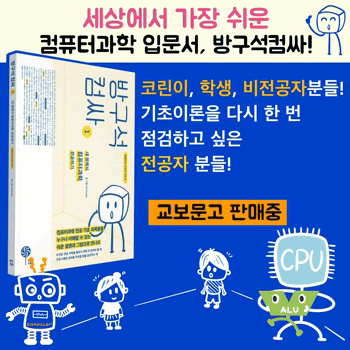













후추선장님의 댓글